Microsoft veröffentlicht in regelmäßigen Abständen neue Editionen für Windows, entweder als Beta- Version für Insider- Benutzer oder offiziell durch die am Betriebssystem vorgenommenen Aktualisierungen.
Manchmal können neue Aktualisierungen Probleme oder Fehler verursachen, und daher wird dies in späteren Versionen behoben. Bestimmte Bulids weisen sehr häufig Fehler auf. Heute konzentrieren wir uns auf die Fehler, die bei der Installation oder Aktualisierung von Windows 10 Creators Update aufgetreten sind.
1. Wie habe ich das letzte Update von Windows 10?
Das neueste Update von Windows 10 wurde 1703 mit dem Namen “Creators Update” erstellt und kann mit einer der folgenden Methoden bezogen werden:
- Über die Windows Update- Option in Update und Sicherheit des Konfigurationsmenüs :
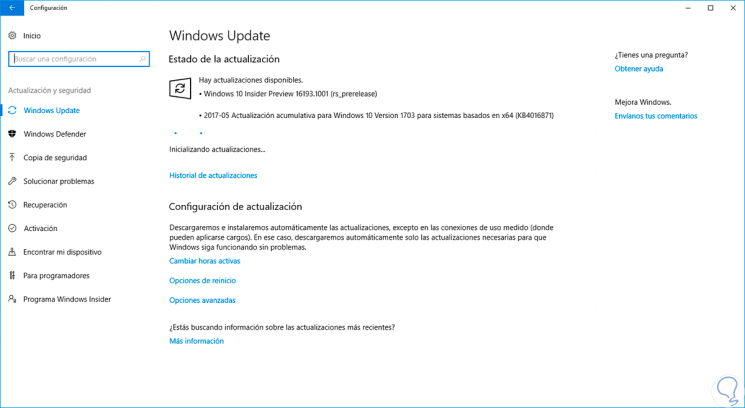
- Mit dem Windows Insider-Programm, bei dem wir uns über den folgenden Link kostenlos mit unserem E-Mail-Konto registrieren können
- Verwenden des Media Creation Tools, das wir unter folgendem Link herunterladen:
- Verwenden Sie den Microsoft-Assistenten, um das Betriebssystem über den folgenden Link zu aktualisieren:
Der Aktualisierungsvorgang erfolgt automatisch, aber in vielen Fällen melden einige Benutzer Fehler beim Aktualisieren, Installieren oder Aktivieren der neuen Version von Windows 10, bei der es sich um Fehler handelt, mit denen das Betriebssystem optimal genutzt werden kann.
In diesem heutigen Lernprogramm werden einige Möglichkeiten erläutert, wie diese Fehler behoben werden können, und die häufigsten Codes, die bei der Verwendung von Windows 10 Creators Update bereitgestellt werden.
2. Häufige Fehler im Windows 10 Creators Update
Dies ist eine Liste der häufigsten Fehlercodes während des Installations- und Aktualisierungsvorgangs von Windows 10 Creators Update:
- 0x80073712
- 0x800705B4
- 0x80004005
- 0x8024402F
- 0x80070002
- 0x80070643
- 0x80070003
- 0x8024200B
- 0x80070422
- 0x80070020
Jeder dieser Fehler ist mit einem anderen Problem verbunden. Wir werden die verschiedenen Möglichkeiten kennen, um diese Probleme zu beheben.
3. Führen Sie die Windows Update-Problembehandlung aus
Dieses Tool wurde mit dem Ziel entwickelt, alle Probleme im Zusammenhang mit Windows 10-Updates über Windows Update automatisch zu analysieren und zu beheben.
Dazu werden wir die Anwendung unter folgendem Link herunterladen:
Nach dem Herunterladen fahren wir mit der Ausführung fort und sehen das folgende Fenster:
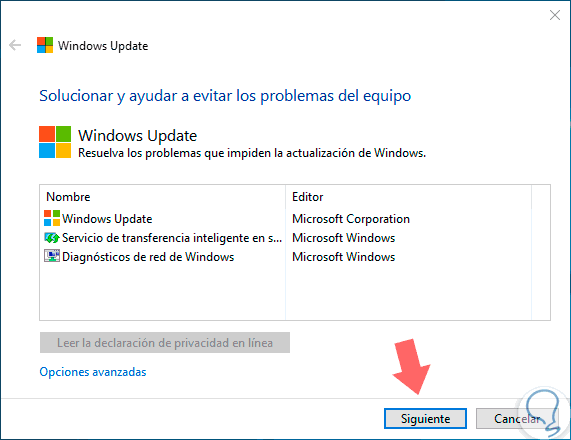
Dort klicken wir auf die Option Weiter und starten den Analyseprozess auf der Suche nach Fehlern:
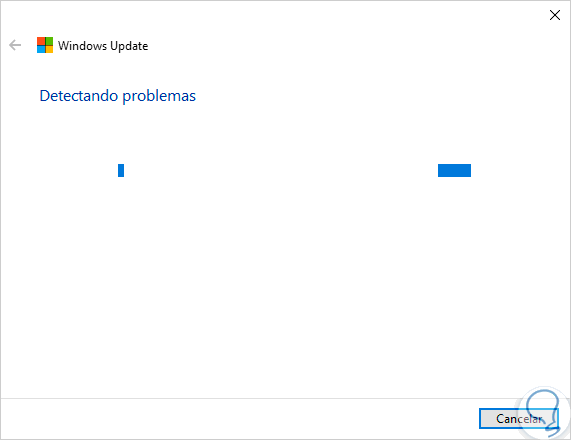
Dieser Vorgang dauert zwischen 2 und 3 Minuten und am Ende sehen wir das jeweilige Ergebnis der Operation. Es ist möglich, dass die Fehler korrigiert werden oder nicht, aber es ist die erste praktische Alternative für diesen Zweck.
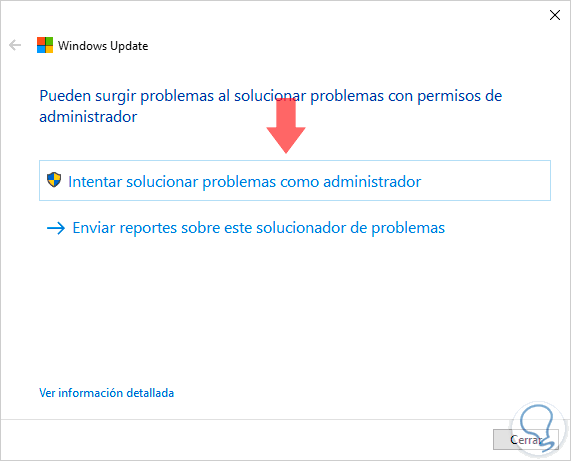
4. Lösen Sie Probleme mit dem Befehl DISM Windows 10
Der Befehl DISM (Administration und Wartung von Implementierungsimages) ist ein von Microsoft entwickeltes Befehlszeilentool, mit dem wir ein Systemimage warten oder ein Image in einer PXE-Umgebung vorbereiten können.
Der Befehl DISM kann unter folgenden Betriebssystemen ausgeführt werden:
- Windows 10
- Windows 8.1
- Windows 8
- Windows Server 2012 R2
- Windows Server® 2012
- Windows® 7
- Windows Server® 2008 R2
- Windows Server 2008 SP2
- Windows Server 2016
- Windows PE 5.0
- Windows PE 4.0
- Windows-Vorinstallationsumgebung (Windows PE) 3.0
Um die oben genannten Fehler zu beheben, müssen Sie die Eingabeaufforderung als Administrator ausführen und nach dem Öffnen des Terminals den folgenden Befehl ausführen:
DISM.exe / Online / Bereinigungs-Image / Restorehealth
Drücken Sie die Eingabetaste, um die aktuelle Version des Betriebssystemabbilds und die entsprechende Analyse anzuzeigen: 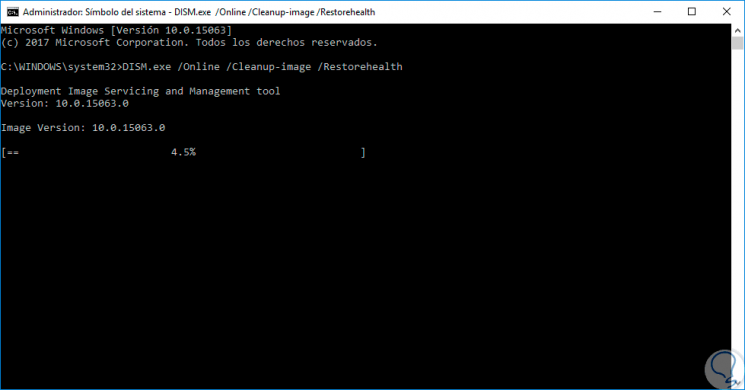
Dieser Vorgang dauert einige Zeit.
Mit der Ausführung dieses Befehls korrigiert DISM die fehlerhaften Dateien mithilfe von Windows Update. Sollte Windows Update jedoch vollständig fehlschlagen, können wir ein Windows-Medium entweder in DVBD oder im Netzwerk verwenden, um auf die Dateien und in zuzugreifen In diesem Fall führen wir den folgenden Befehl aus:
DISM.exe / Online / Cleanup-Image / RestoreHealth / Quelle: C: Resource Windows / LimitAccess
Wir müssen die Zeile C: Resource Windows durch den Speicherort der Quelle der Windows-Ressourcen ersetzen. Sobald der DISM-Prozess abgeschlossen ist, führen wir den folgenden Befehl aus:
sfc / scannow
Mit diesem Befehl überprüfen wir die Systemdateien, um fehlerhafte Dateien zu analysieren und zu erkennen. Dieser Vorgang dauert ca. 15 bis 20 Minuten. Sobald dies abgeschlossen ist, können wir Windows Update erneut ausführen, um das Windows 10-Betriebssystem zu aktualisieren. 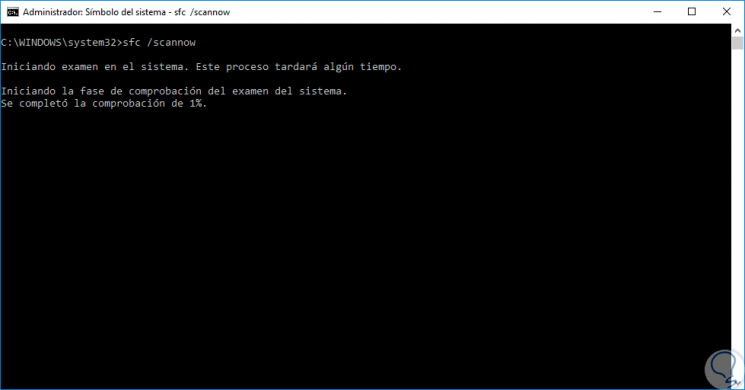
5. Lösen Sie Probleme mit den neuesten Updates
Die KB oder Microsoft Knowledge Base sind alle Updates, die veröffentlicht werden, um Fehler oder Schwachstellen im Betriebssystem zu beheben. Nicht immer lädt und installiert unser System so, wie es sein sollte.
Die neueste verfügbare KB für Windows 10 finden Sie unter folgendem Link. Im linken Bereich finden Sie die neuesten verfügbaren Updates für Windows 10. Beachten Sie die Nummer der KB, die Sie herunterladen und installieren möchten.
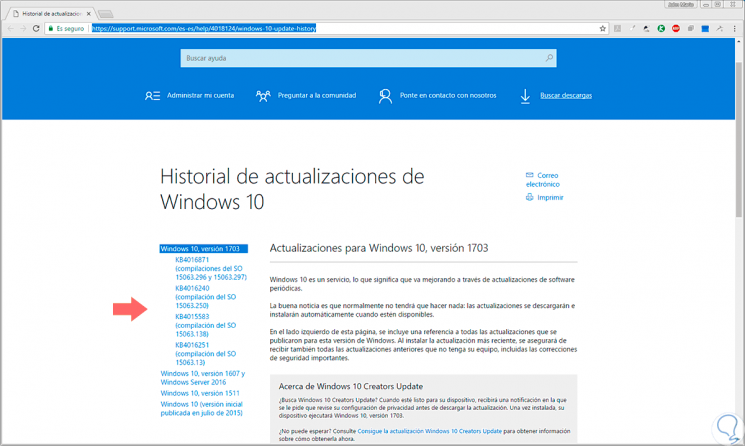
Jetzt gehen wir zum Windows Update-Katalog über den folgenden Link. Dort geben wir die herunterzuladende KB-Nummer in das Suchfeld ein und wir werden folgendes sehen. Dort fahren wir mit dem Download und der Installation der gewünschten KB fort.
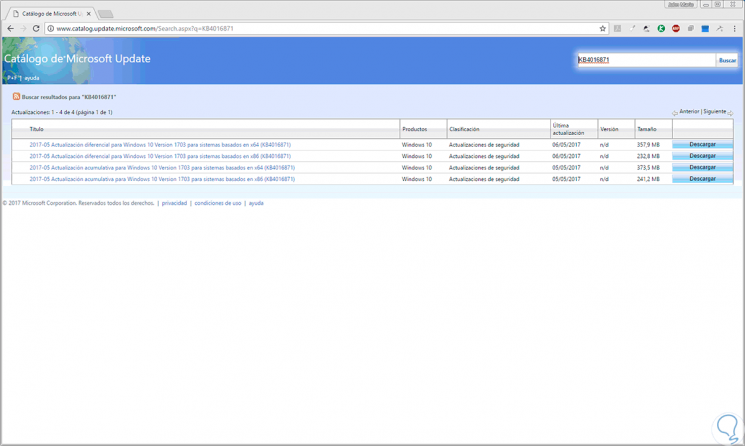
6. Lösen Sie Probleme, indem Sie das Gerät wiederherstellen
Wenn keine der oben genannten Optionen eine effektive Lösung bietet, können wir als letzten Schritt die Konfiguration der Geräte wiederherstellen.
Dazu gehen wir in das Startmenü / Konfiguration und sehen folgendes: 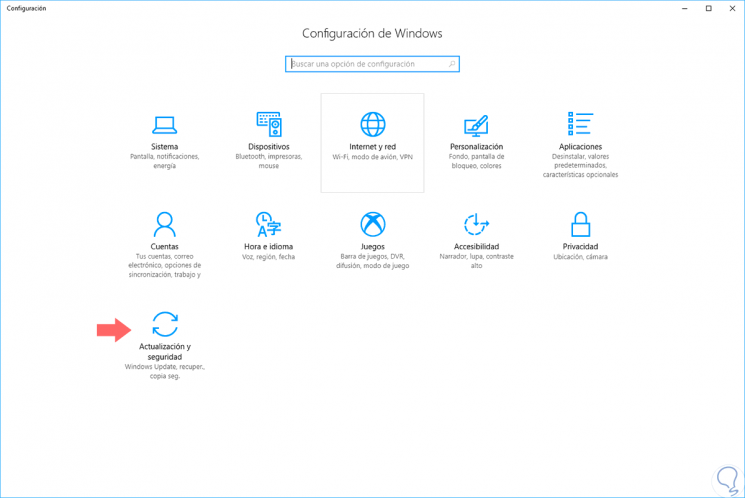
Wir wählen die Option Update und Sicherheit und gehen in dem neuen Fenster zur Wiederherstellungszeile : 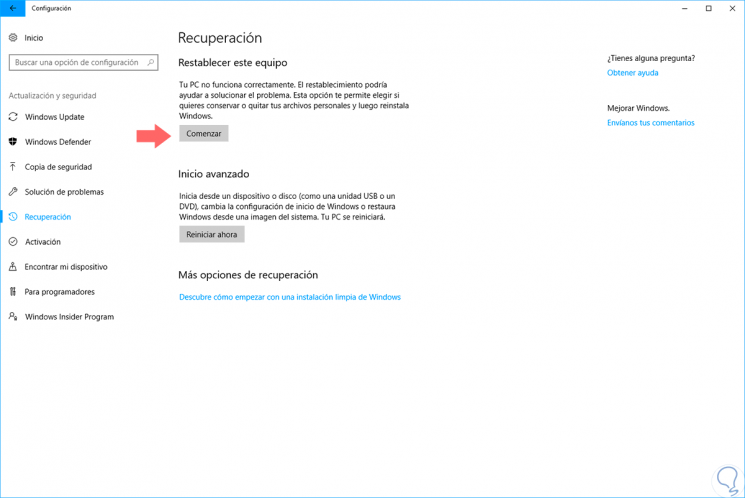
Klicken Sie auf die Schaltfläche Start im Feld Dieses Gerät zurücksetzen, und folgen Sie den Anweisungen des Assistenten: 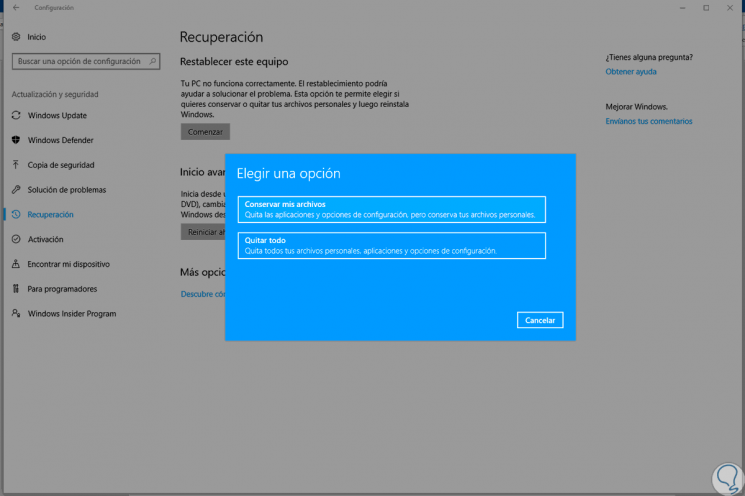
7. Bedeutung der Hauptfehler im Windows 10 Creators Update
Wir haben die verschiedenen Optionen zur vollständigen Behebung der Fehler gesehen, die bei der Installation oder Aktualisierung von Windows 10 auftreten. Die Bedeutung der einzelnen Fehler ist jedoch wie folgt:
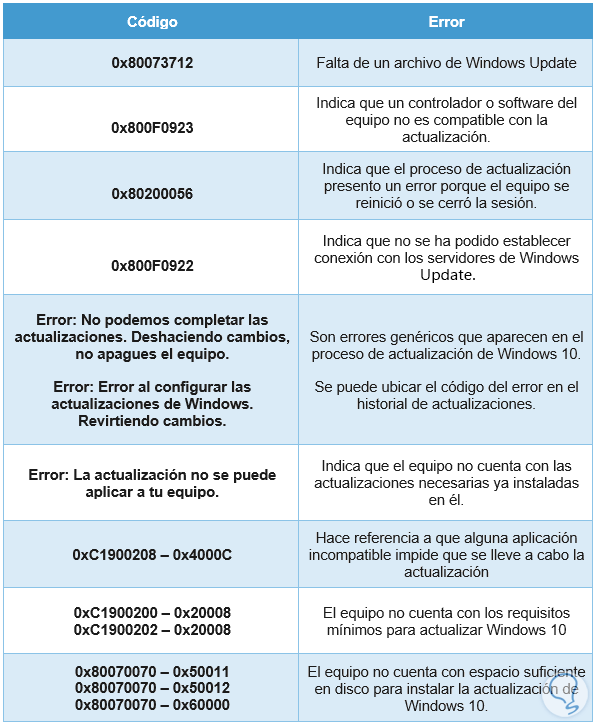
Die Fehler, die mit 0xC1900101 beginnen, treten am häufigsten bei Fehlern in den Controllern auf:
- 0xC1900101 – 0x20004
- 0xC1900101 – 0x2000c
- 0xC1900101 – 0x20017
- 0xC1900101 – 0x30018
- 0xC1900101 – 0x3000D
- 0xC1900101 – 0x4000D
- 0xC1900101 – 0x40017
Um diese Probleme zu lösen, können wir folgende Schritte ausführen:
- Stellen Sie sicher, dass genügend Speicherplatz auf der Festplatte vorhanden ist.
- Führen Sie Windows Update mehrmals aus.
- Trennen Sie zusätzliche Hardware.
- Überprüfen Sie die Treiber von Drittanbietern.
- Laden Sie verfügbare Updates herunter.
- Deaktivieren Sie die Sicherheitssoftware von Drittanbietern.
- Reparieren Sie Festplattenfehler, indem Sie chkdsk / f C ausführen
Mit diesen Tipps können wir unser Betriebssystem zweifellos problemlos auf Windows 10 Creators Update aktualisieren.
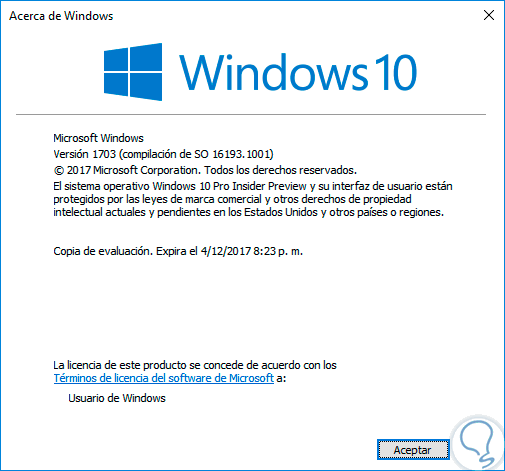
Erinnern Sie sich an alle Neuerungen, die in Windows 10 Creators Update implementiert sind und die unsere Erfahrung mit Windows 10 zu etwas völlig Neuem machen.
Um diese Probleme zu lösen, können wir folgende Schritte ausführen: